今回は、FILCOのテンキー「Majestouch TenKeyPad 2 Professional」を買ってみたので、レビューを紹介できればと思います。
「テンキーだけ買うんじゃなくて、フルサイズキーボードで良くない?」という疑問もあるかと思いますが、なぜテンキーだけのものを購入したかの理由も含め、Majestouch TenKeyPad 2の良いところ、気になるところを解説していきます。
「テンキーだけって要る?」という疑問を持ってらっしゃる方の参考になれば幸いです。
目次
なぜテンキーなのか

まず、なぜテンキーだけのキーボードを買うのかの理由について解説します。
- 経理処理では必須
- 持ち運びやすい
- 配置が自由
順番に解説します。
経理処理では必須
今年の確定申告で諸々の経費データを入力するときに、数字キーだけだとどうしてもタイピングがうまくできませんでした。
実は数字の段のタッチタイピングがめちゃくちゃ苦手です、、、さらに無刻印キーボードにしているため、時々入力ミスが発生してしまいます←
また、テンキーだとエンターや四則演算の記号も手の位置を変えずに入力できるため、やはりデータ入力にはテンキーがあった方がそもそも入力もしやすく必須だなと再認識をしました。
普段ノートPCで作業される方で経理処理に関わるような方は、日常的にテンキーを外付けで利用されているかもしれませんね。
持ち運びやすい
普段からノートPCで作業しているなかで、「休日など家族と一緒に過ごしつつ、隙間時間にちょっとした作業ができるとき」に経理処理を行ったりしています。
そのときに仕事部屋ではなく、居間で作業するときにテンキーも一緒に持っていくことができるので、これがなかなか便利ですね。
フルサイズキーボードだとものすごいでかいキーボードを居間まで持っていって数値入力しないといけなくなるので。。。
やはりノートPCのキーボードだと経理データの入力は手こずってしまうので、ちょっとした隙間時間でも効率よく作業できるのが非常に助かります。
配置が自由
テンキーを使う方は、基本的にフルサイズキーボードを買う方が多いかと思います。
わざわざ2つに分ける必要はないですもんね。
ただ、テンキーをテンキーとして購入することで、配置に関するメリットとしては2つあると思います。
- 左手で操作できる
- マウスより外側に置ける
左手で操作できる
こちらに関しては、そのままですね。
特に左利きの方はテンキーの無いキーボードと組み合わせることで、左側にテンキー、右側にマウスを配置することでかなり左右対称な配置にすることができます。
マウスより外側に置ける
自分は写真のようにマウス(トラックボール)のさらに右側にテンキーを配置しています。
こうすることで、「普段はあまり使わないからマウスが近い方が肩こりの予防にもなるし、テンキーはテンキーとして使いたい」という超わがままな要望に応えてくれる配置になります。
(基本的なエンジニア業務ではテンキーの出番はほとんどないんですけどね。。。)
ここが良い!

次にMajestouch TenKeyPad 2(テンキー)の「ここが良い!」と思うところについて解説します。
- 電話番号を入力するとき
- IPアドレスを入力するとき
- 収入支出の金額を入力するとき
- 意外とキーが多い
順番に解説します。
電話番号を入力するとき
会員登録が必要なWebサイトでほぼ入力が必要とされる電話番号の入力が圧倒的にラクになりますね。
横並びのキーボードだとどうしても数字とハイフンを行ったり来たりするのが、非常にやりづらく感じていたのをかなり解消してくれました。
IPアドレスを入力するとき
AWSでセキュリティグループを設定しているときなど、IPアドレスを入力する機会がけっこう多いのですが、IPアドレスはテンキーだと圧倒的に入力しやすくなりますね。
電話番号と同じく、数字とピリオドを行ったり来たりする必要があるので、手がガチャガチャしてしまいます。
テンキーだと打ちやすいところに配置されているので、入力ミスも減ってかなりはかどっています。
収入支出の金額を入力するとき
先の経理処理のところで触れましたが、やはり金額などの入力は圧倒的にテンキーが良いですね。
また、Majestouch TenKeyPad 2には、0と00(0を2つ入力するキー)の両方があるため、「5000」などの入力が5、0、00と3入力でできます。
これがけっこう便利で本当に電卓感覚で入力ができるのでめちゃくちゃはかどります。
意外とキーが多い
一般的なフルサイズキーボードのテンキーには無く、Majestouch TenKeyPad 2には以下の4つのキーが追加されています。
- Esc
- Tab
- =
- BackSpace
この4つもExcelなど使っているとかなり使用頻度が高いキーなので、通常のテンキーに加え上記があることでかなりテンキーだけでいろいろなデータを入力できるようになっています。
テンキーのメーカーによって配置が若干異なるものの、これは外付けのテンキーを使うときの明確なメリットだと思います。
気になる点
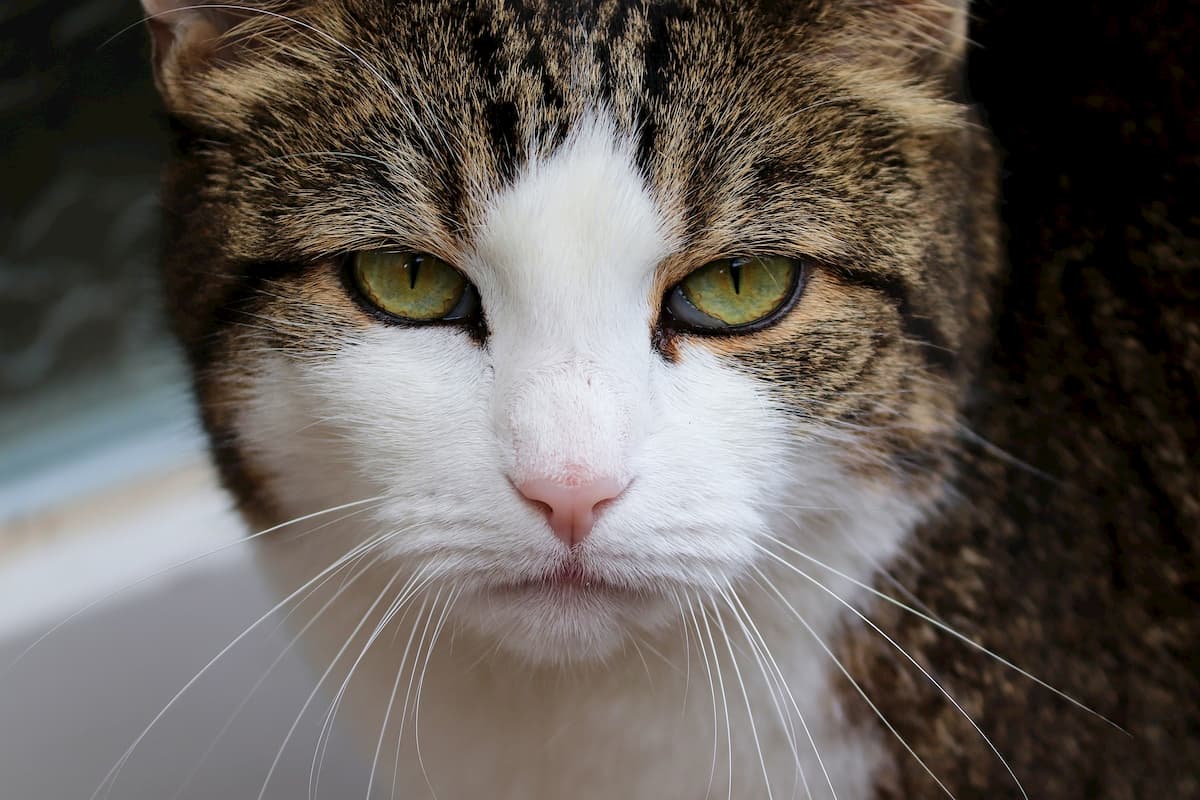
今度は逆に少しここが気になる、と感じた部分について解説します。
- 静音赤軸が少し重く感じる
- MacOSで使えない
順番に解説します。
静音赤軸が少し重く感じる
こちらは本当に個人的な感覚値なのであまり参考にならないかもしれません。
テンキーレスキーボード銀軸(SPEED SILVER軸)のキー押下圧が45gになっていて、テンキーで選んだ静音赤軸も押下圧は45gなのですが、どうもテンキー側が重く感じてしまいます。
おそらく静音にするための機構が少し重たく感じさせてしまっているのかもしれませんね。
音に関して静かなものを購入したかったので問題は無いのですが、押している感触をできるだけ揃えておいた方が「心地よい」というのがわかったためこれは反省ですね。
もし銀軸を利用していれば静音赤軸ではなく、「赤軸」が良いかと思います。
MacOSで使えない
※ こちらは、公式でもMacOSに対応しているとは書かれていないので認識して購入しています。
おそらくOS側でテンキーの制御が違うため対応が難しいのだと思いますが、せっかく打ちやすいテンキーなのでやっぱりMacOSでも使えたら便利だなぁと感じてしまいますね。
今後のモデルでは両OS対応だと嬉しいなと思います!
※ MacOSでテンキーを購入しようとしている方は、対応OSを注意して確認しておくことをおすすめします。
以上、FILCOのテンキー「Majestouch TenKeyPad 2 Professional」の簡単なレビューになります。
個人的には(細かいですが)郵便番号や電話番号の入力は意外と頻度が高いので、テンキーを購入したことで圧倒的にストレスが減りました!
まだまだ経理処理を外部に委託などはできていませんので、しばらくテンキーが活躍することになりそうです。
この記事が、テンキーの購入を検討している方の参考になれば幸いです。









